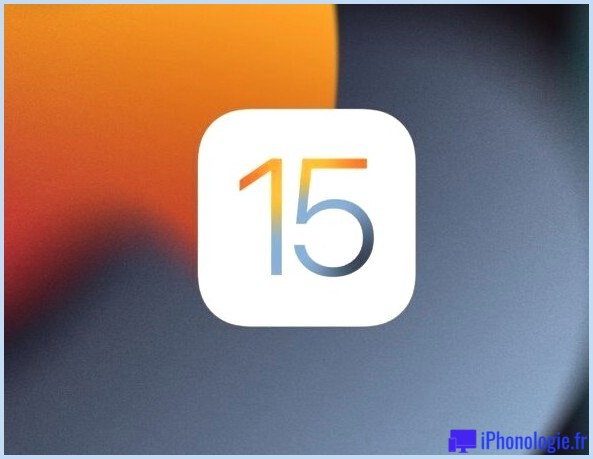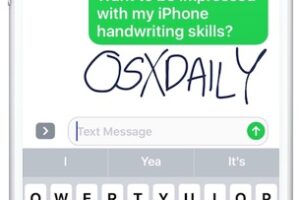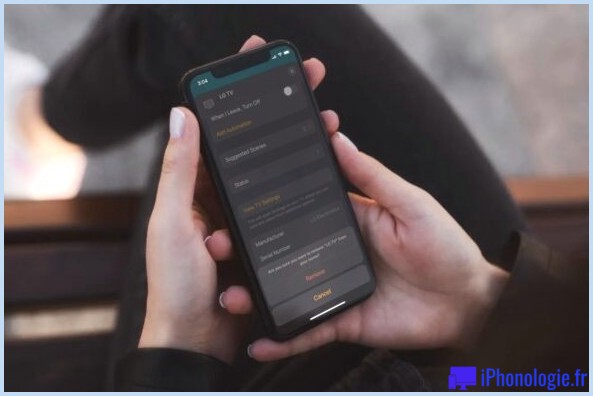Comment changer le volume de Siri sur HomePod

Vous utilisez le HomePod ou le HomePod Mini et vous vous demandez comment modifier le volume de Siri? Vous avez peut-être utilisé les commandes de volume du HomePod pour vous rendre compte que cela n'affecte pas du tout le volume de Siri. Ne vous inquiétez pas, nous vous montrerons comment modifier le volume du haut-parleur de Siri sur HomePod.
Les haut-parleurs intelligents sont une génération d'appareils relativement nouvelle et de nombreux nouveaux arrivants peuvent avoir du mal à les utiliser correctement. Vous pourriez penser que changer le volume d'un appareil peut être un sujet idiot, mais certains utilisateurs sont confus lorsque vous appuyez sur les boutons de volume de votre HomePod ou HomePod Mini pour régler le volume multimédia, mais pas le volume de Siri. Si vous vous demandez comment résoudre ce problème, nous sommes là pour vous aider.
Comment changer le volume de Siri sur HomePod et HomePod mini
Il existe deux façons de régler le volume de Siri sur votre HomePod. Vous pouvez utiliser les commandes vocales ou utiliser les boutons de volume à un moment précis. Voici ce que vous devez faire:
- Appuyer sur les boutons de volume situés en haut du HomePod réglerait normalement le volume du média, mais si vous appuyez sur ces boutons lorsque Siri parle activement, il ajuste le volume de Siri à la place. C'est si simple.

- Vous pouvez également demander à Siri d'élever la voix. Vous pouvez commencer avec la commande vocale "Hey Siri, augmente ton volume à 100%." ou dites «Hey Siri, parle à 50%».
- Si vous essayez d'augmenter le volume jusqu'à la limite maximale, Siri vous demandera votre confirmation en répondant «Parlez à 100%. Êtes-vous sûr?". À ce stade, il vous suffit de dire «Oui».
Voilà. Maintenant, vous savez comment modifier le volume de Siri sur votre HomePod.
Par défaut, le HomePod et le HomePod Mini sont tous deux conçus pour ajuster automatiquement le niveau de volume en fonction du niveau de bruit ambiant dans la pièce.
Vous pouvez vérifier le volume de parole actuel de Siri en demandant simplement «Hey Siri, quel est votre volume de parole?». Vous obtiendrez une réponse similaire à «Je suis actuellement à 64%».
Il convient de noter que, selon plusieurs rapports d'utilisateurs de HomePod, le volume de Siri ne reste pas toujours au niveau que vous avez défini à l'aide de la commande vocale ou des boutons de volume. Cela se produit de quelques minutes à quelques heures après l'utilisation de la commande. Cela pourrait être un bogue ou il se pourrait qu'il s'adapte simplement aux sons ambiants, mais quoi qu'il en soit, il n'y a pas encore de solution, mais c'est probablement quelque chose qu'Apple abordera dans une future mise à jour logicielle. Donc, si vous vous demandez pourquoi le volume de Siri sur HomePod change tout seul. eh bien, ça pourrait être pourquoi.
Ne manquez pas de consulter d'autres excellents conseils et astuces HomePod pour le haut-parleur intelligent, c'est un appareil amusant que vous apprécierez certainement.
Nous espérons que vous avez pu régler le volume de Siri à votre guise et vous assurer que votre HomePod est suffisamment fort. Avez-vous une autre approche pour réaliser la même chose? Vous avez des conseils ou des informations pertinentes pour régler le volume de votre assistant intelligent HomePod? Partagez vos expériences dans les commentaires!